CCM上的GHOSTDRS 配置详解.docx
《CCM上的GHOSTDRS 配置详解.docx》由会员分享,可在线阅读,更多相关《CCM上的GHOSTDRS 配置详解.docx(15页珍藏版)》请在冰豆网上搜索。
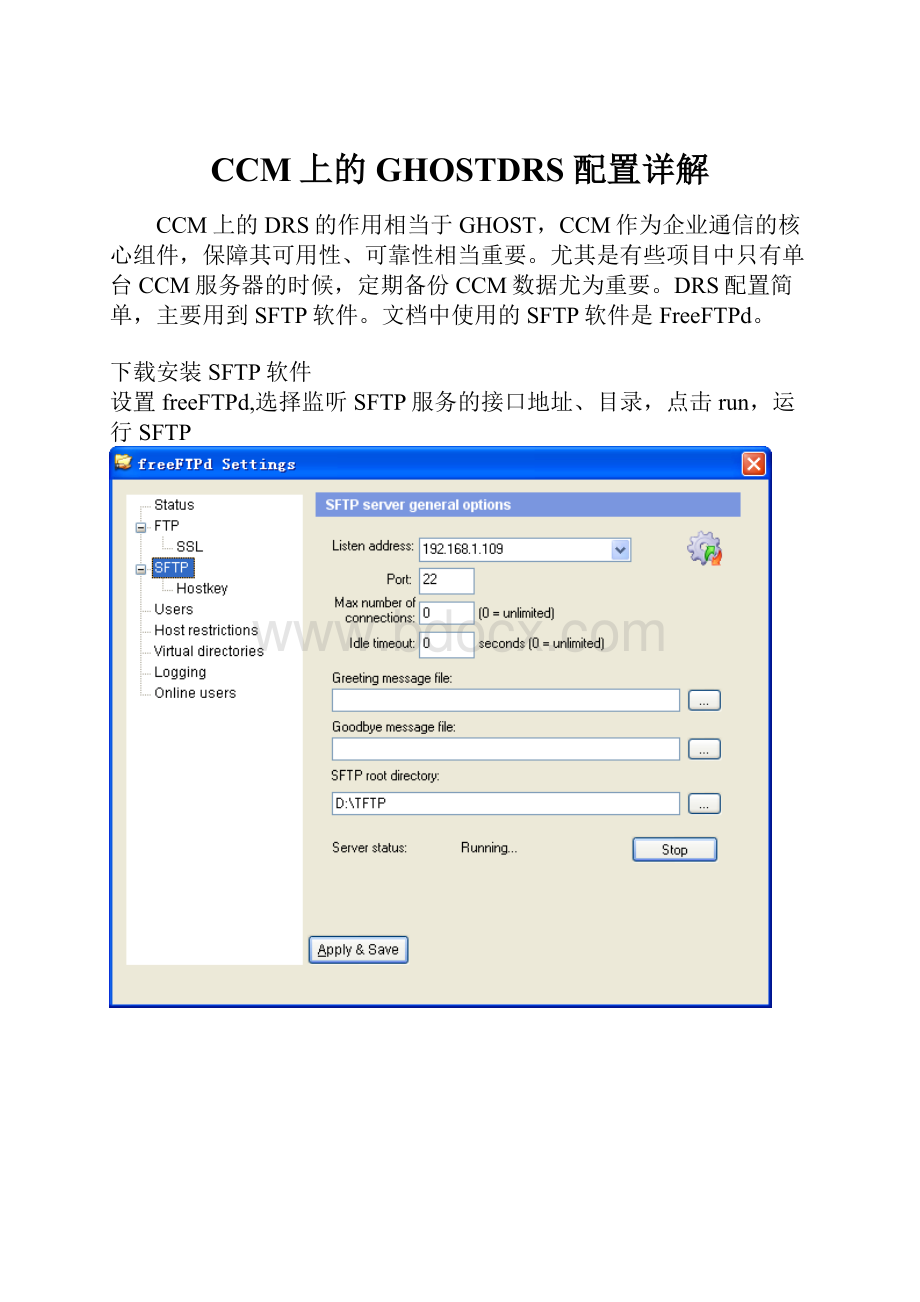
CCM上的GHOSTDRS配置详解
CCM上的DRS的作用相当于GHOST,CCM作为企业通信的核心组件,保障其可用性、可靠性相当重要。
尤其是有些项目中只有单台CCM服务器的时候,定期备份CCM数据尤为重要。
DRS配置简单,主要用到SFTP软件。
文档中使用的SFTP软件是FreeFTPd。
下载安装SFTP软件
设置freeFTPd,选择监听SFTP服务的接口地址、目录,点击run,运行SFTP
Users,创建用户、认证方式选择passwordstoredasSHA1hash,设置密码
指定目录、传输速率,保存
进入DRS,点选BackupDevice
BackupDevicename处随便起个名字
NetworkDirectory处服务器名称填写运行SFTP服务的PCIP地址
路径,填写SFTP目录
用户名密码,填写SFTP上创建的用户名密码
Save
保存成功后,会出现updatesuccessful
可以创建多个BackupDevice,防止单点故障
备份方式有手动备份和定时自动备份,定时备份也就是定义备份周期,每天、每周、每月…..这里主要介绍手动备份。
选择备份设备名称,也就是前面创建的BackupDevice,
选择需要备份的features,CCM
下面就是备份的过程了,CCM中配置数据量的多少决定备份时间长短
我的CCM虚拟机中没什么配置,所以备份时间很短,不到4分钟备份完成
查看备份历史记录
在SFTP服务器目录中可以看到以时间为前缀命名的xml文件和tar文件,这就是CCM的备份文件
备份完成了,当CCM由于误操作或其他原因不能用或不好用时可以使用备份的数据还原CCM的配置。
例如CCM彻底down掉了,重装CCM后,license之类的都不用导入,可以直接用DRS还原CCM的配置。
RestoreWizard还原向导
选择Device,下一步
选择备份文件,多个备份文件,相当于多个还原点,选择合适的就可以了,next
选择还原的features
Restore
还原开始,耐心等待吧
虚拟机上数据不多,备份文件小,还原时间仅12分钟,还原结束,重启CCM服务器